苹果手机微信截长图是很多用户在使用微信时常遇到的问题,在日常聊天或浏览朋友圈时,有时候想要保存整个对话记录或长图内容,但苹果手机的截屏功能并不能完全满足这一需求。如何在iPhone上实现微信截长图成为了很多人关心的话题。在这篇文章中我们将介绍一些简单易行的方法,让您轻松实现微信截长图的操作。
Iphone微信截长图的方法
具体方法:
1首先打开手机,在主屏幕界面,点击并进入“微信”。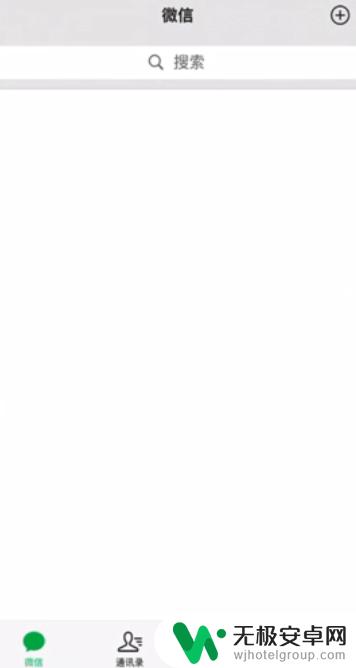 2在微信主页面,点击右下角的“我”,进入个人信息界面。
2在微信主页面,点击右下角的“我”,进入个人信息界面。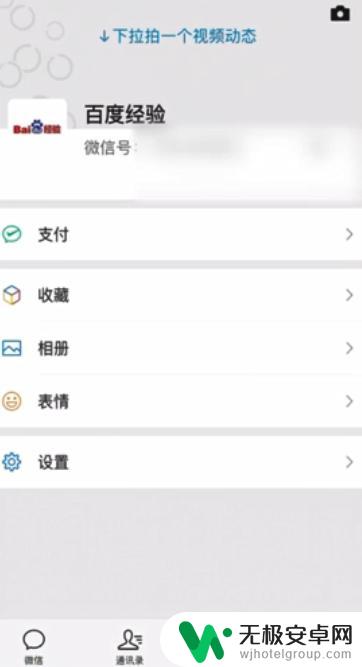 3点击“收藏”,在收藏界面,点击右上角“加号”。
3点击“收藏”,在收藏界面,点击右上角“加号”。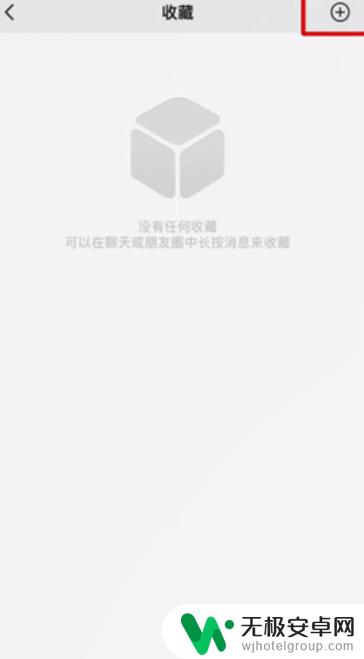 4选择图片的图标按顺序选取截图,选择完图片。
4选择图片的图标按顺序选取截图,选择完图片。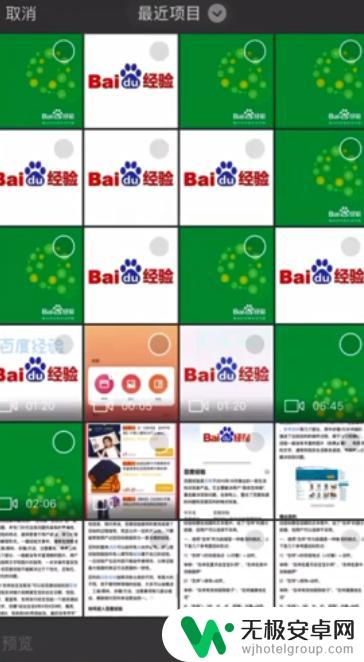 5点击右上方的“三个圆点”,然后点击“保存为图片”,保存完成。
5点击右上方的“三个圆点”,然后点击“保存为图片”,保存完成。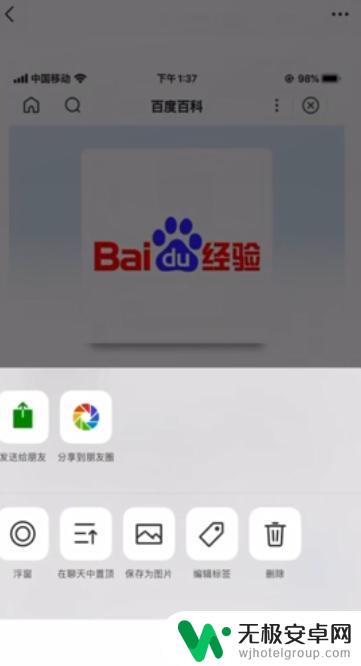 6返回手机主屏幕,点击“进入照片”。找到刚保存的图片就是截屏的长图了。
6返回手机主屏幕,点击“进入照片”。找到刚保存的图片就是截屏的长图了。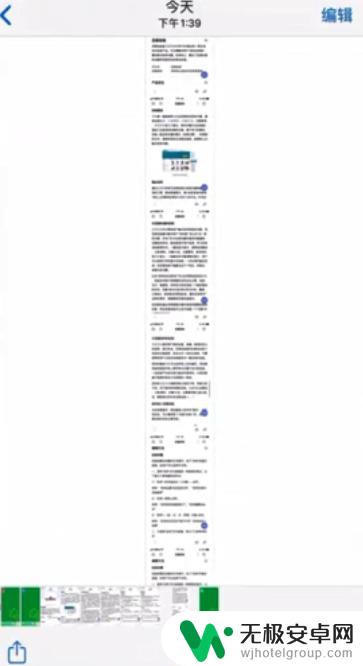 7总结如下。
7总结如下。
以上就是如何制作苹果手机微信截长图的全部内容,如果您遇到类似的问题,可以参考本文中介绍的步骤进行修复,希望对大家有所帮助。











